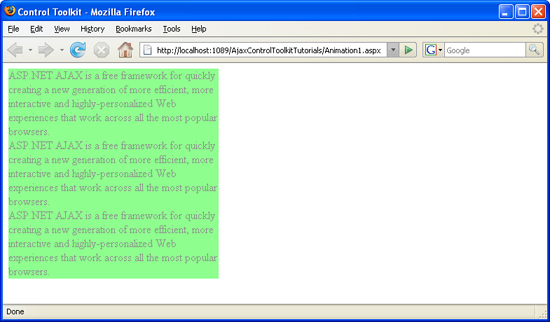Adição de animação a um controle (C#)
por Christian Wenz
O controle Animação no ASP.NET Kit de Ferramentas de Controle AJAX não é apenas um controle, mas uma estrutura inteira para adicionar animações a um controle. Este tutorial mostra como configurar essa animação.
Visão geral
O controle Animação no ASP.NET Kit de Ferramentas de Controle AJAX não é apenas um controle, mas uma estrutura inteira para adicionar animações a um controle. Este tutorial mostra como configurar essa animação.
Etapas
A primeira etapa é como de costume incluir na ScriptManager página para que a biblioteca ASP.NET AJAX seja carregada e o Kit de Ferramentas de Controle possa ser usado:
<asp:ScriptManager ID="asm" runat="server" />
A animação neste cenário será aplicada a um painel de texto semelhante a este:
<asp:Panel ID="panelShadow" runat="server" CssClass="panelClass">
ASP.NET AJAX is a free framework for quickly creating a new generation of more efficient,
more interactive and highly-personalized Web experiences that work across all the
most popular browsers.<br />
ASP.NET AJAX is a free framework for quickly creating a new generation of more efficient,
more interactive and highly-personalized Web experiences that work across all the
most popular browsers.<br />
ASP.NET AJAX is a free framework for quickly creating a new generation of more efficient,
more interactive and highly-personalized Web experiences that work across all the
most popular browsers.<br />
</asp:Panel>
A classe CSS associada para o painel define uma cor da tela de fundo e uma largura:
<style type="text/css">
.panelClass {background-color: lime; width: 300px;}
</style>
Em seguida, precisamos do AnimationExtender. Depois de fornecer um ID e o habitual runat="server", o TargetControlID atributo deve ser definido como o controle para animar em nosso caso, o painel:
<ajaxToolkit:AnimationExtender ID="ae" runat="server" TargetControlID="Panel1">
Toda a animação é aplicada declarativamente, usando uma sintaxe XML, infelizmente atualmente não é totalmente compatível com o IntelliSense do Visual Studio. O nó raiz está <Animations>; dentro desse nó, vários eventos são permitidos que determinam quando as animações ocorrem:
OnClick(clique no mouse)OnHoverOut(quando o mouse sai de um controle)OnHoverOver(quando o mouse passa o mouse sobre um controle, interrompendo aOnHoverOutanimação)OnLoad(quando a página tiver sido carregada)OnMouseOut(quando o mouse sai de um controle)OnMouseOver(quando o mouse passa o mouse sobre um controle, não parando aOnMouseOutanimação)
A estrutura vem com um conjunto de animações, cada uma representada por seu próprio elemento XML. Aqui está uma seleção:
<Color>(alterando uma cor)<FadeIn>(desbotando)<FadeOut>(desbotando)<Property>(alterando a propriedade de um controle)<Pulse>(pulsando)<Resize>(alterando o tamanho)<Scale>(alterando proporcionalmente o tamanho)
Neste exemplo, o painel deverá desaparecer. A animação deve levar 1,5 segundo (Duration atributo), exibindo 24 quadros (etapas de animação) por segundo (Fps atributo). Aqui está a marcação completa para o AnimationExtender controle:
<ajaxToolkit:AnimationExtender ID="ae" runat="server" TargetControlID="Panel1">
<Animations>
<OnLoad>
<FadeOut Duration="1.5" Fps="24" />
</OnLoad>
</Animations>
</ajaxToolkit:AnimationExtender>
Quando você executa esse script, o painel é exibido e desaparece em um segundo e meio.
O painel está desaparecendo (Clique para exibir a imagem em tamanho real)